ممکن است هنگام استفاده از یک ماشین مجازی در رایانه خود با خطایی روبرو شده باشید که مربوط به مجازی سازی باشد. مجازی سازی چیست؟ کامپیوتر شما آن را دارد؟ چگونه آن را روشن می کنید؟ پاسخ این س andالات و س moreالات دیگر را در زیر پیدا کنید ، خواه از سیستم Intel یا AMD استفاده می کنید.

مجازی سازی سخت افزار چیست؟
یک مورد وجود دارد شانس خوبی که می دانید به مجازی سازی احتیاج دارید اما نمی دانید چیست. همانطور که ممکن است شک کنید ، مربوط به ماشین های مجازی است. در واقع ، مجازی سازی سخت افزاری به CPU فیزیکی شما اجازه می دهد تا خود را به عنوان CPU مجازی متعدد نشان دهد.
این امر برای سازگاری یکپارچه ماشین های مجازی با سیستم عامل میهمان هنگام اشتراک منابع با سیستم عامل میزبان ضروری است. دلایل فنی زیادی وجود دارد که شما می خواهید این پردازنده های مجازی مجزا را داشته باشید. هنوز ، برای این مقاله ، تنها چیزی که باید بدانید این است که مجازی سازی باعث می شود ماشین های مجازی و چند نوع برنامه دیگر به خوبی اجرا شوند.
نام تجاری مجازی سازی اینتل و AMD چیست؟
دو مارک اصلی CPU PC اینتل و AMD هستند. کامپیوتر شما تقریباً به طور قطع یکی از این دو مارک پردازنده را درون خود دارد. هر دو شرکت پردازنده های خود را بر اساس چیزی به نام مجموعه دستورالعمل x86 می سازند. به عبارت دیگر ، آنها می توانند کد یکسانی را اجرا و درک کنند.

با این حال ، اینتل و AMD همچنین دارای ویژگی های CPU داخلی هستند که باید صریحاً توسط آنها پشتیبانی شود. نرم افزار. در مورد مجازی سازی سخت افزار ، فناوری Intel به عنوان Intel VTیا VT-xشناخته می شود. از طرف دیگر AMD به سادگی نسخه خود را AMD-Vمی خواند. بنابراین ، این اصطلاحاتی است که باید در جستجوی مجازی سازی در رایانه خود جستجو کنید.
نحوه بررسی اینکه آیا مجازی سازی فعال است یا خیر
قبل از اینکه نحوه فعال سازی مجازی سازی را بررسی کنیم یا خاموش ، لازم است یاد بگیرید که چگونه بررسی کنید آیا ویژگی فعلاً فعال است یا اینکه پردازنده مرکزی شما از آن پشتیبانی می کند یا خیر.
در Windows ، مراحل زیر را دنبال کنید تا آیا مجازی سازی فعال است:
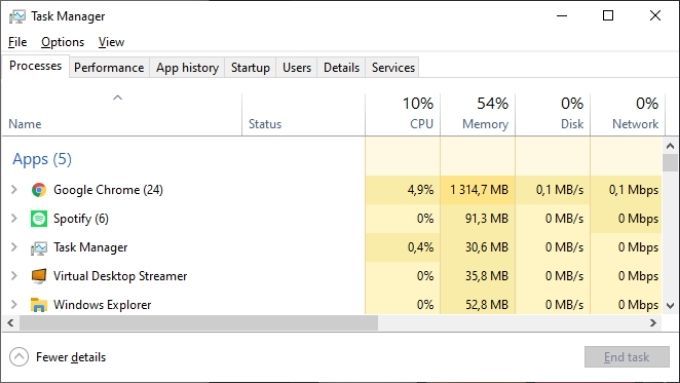
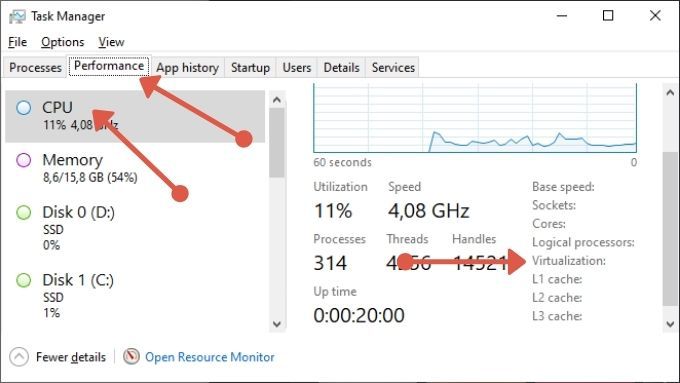
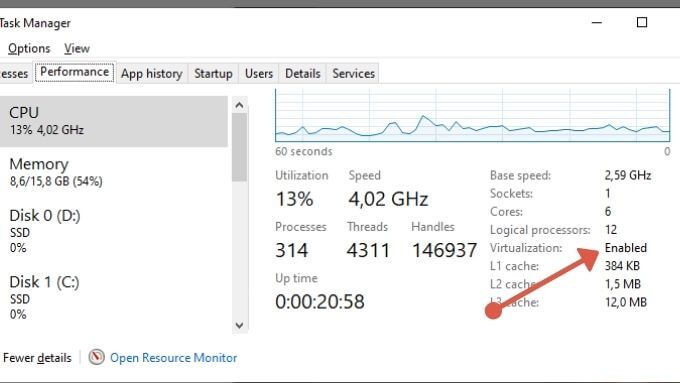
اگر در قسمت نوشته شده "Enabled" نوشته شده باشد ، دیگر نباید کاری انجام دهید . رایانه شما هم از مجازی سازی پشتیبانی می کند و هم اکنون فعال است. با این حال ، اگر نشان دهنده فعال بودن آن نیست ، باید بررسی کنیم که آیا پردازنده مرکزی شما در واقع به مجازی سازی سخت افزار مجهز است یا خیر.
ساده ترین راه برای انجام این کار استفاده از برنامه CPU-Z است . این برنامه ای است که گیک های رایانه ای سالهاست برای بدست آوردن اطلاعات سریع و دقیق در مورد پردازنده مرکزی در رایانه از آن استفاده می کنند.
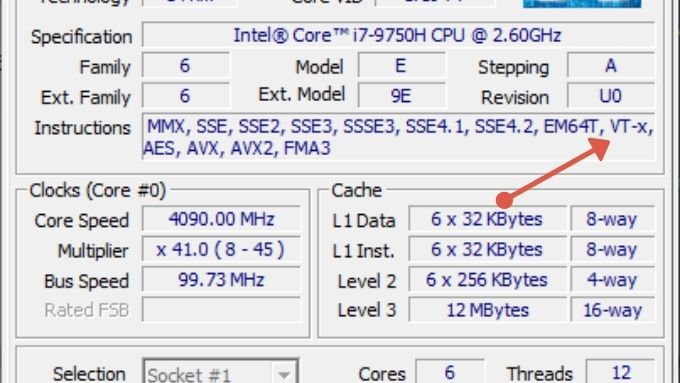
اگر دستورالعمل های مجازی سازی در CPU-Z ذکر شده باشد ، پردازنده شما از این ویژگی برخوردار است. این بدان معنی است که شما باید آن را در منوی BIOS یا UEFI فعال کنید.
چگونه می توان مجازی سازی را در BIOS یا UEFI فعال کرد
پس از تعیین اینکه مجازی سازی در رایانه شما فعال نیست ، اما پردازنده مرکزی از آن پشتیبانی می کند ، مرحله بعدی چرخاندن سوئیچ و فعال کردن آن است it.
در اینجا همه چیز کمی مشکل است زیرا ضامن مجازی سازی در منوی BIOS یا UEFI شماست. این دو نوع سیستم عامل است که رایانه شما با استاندارد مدرن تر UEFI ممکن است استفاده کند.
در هر صورت ، باید با راه اندازی مجدد رایانه و فعال کردن منوی BIOS یا UEFI وارد سیستم عامل خود شوید. فروشندگان مختلف مادربرد روش های مختلفی برای انجام این کار دارند ، اما اگر به کمک نیاز دارید ، به نحوه ورود BIOS در ویندوز 10 و نسخه های قدیمی تر مراجعه کنید.
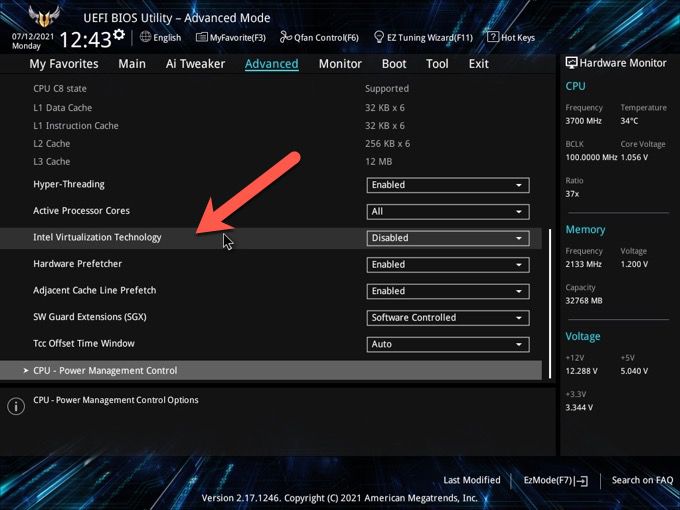
هنگامی که موفق به ورود به BIOS خود شوید ، برای فعال کردن مجازی سازی در BIOS ، باید تنظیمات صحیح سیستم خود را پیدا کنید. اصطلاحات استانداردی در بین توسعه دهندگان BIOS / UEFI برای چنین فضایی وجود ندارد. بنابراین ، اگر جمله های انتخابی آنها کمی مبهم باشد ، ممکن است مجبور شوید از تخیل خود استفاده کنید. تصویر بالا در زیر پیشرفتهو پیکربندی پردازندهبود و تنظیمات فناوری مجازی سازی Intelبود.
تصویر زیر مربوط به یک لپ تاپ Gigabyte Aorus مبتنی بر Intel است ، اما ایده کلی بدون توجه به مادربرد یا مارک پردازنده یکسان است.
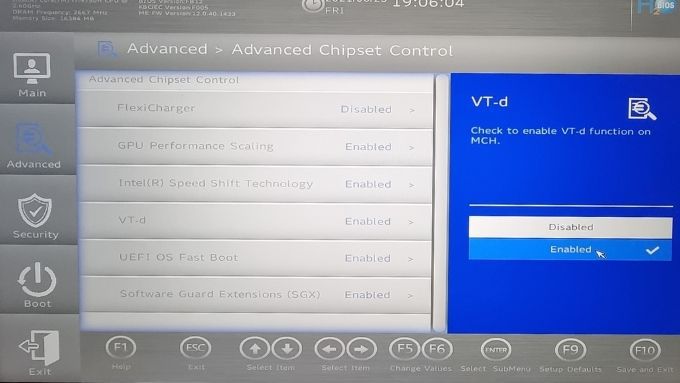
ما تنظیمات مجازی سازی را در Advanced Chipset Features پیدا کرد. اگرچه در مورد این رایانه خاص ، VT-x ضامن ندارد. در عوض ، ما فقط یک کلید برای VT-d پیدا کردیم. VT-d یک زیر فناوری مجازی سازی است که با مجازی سازی دستگاه های IO (ورودی-خروجی) و نه CPU سرو کار دارد. با این وجود ، باید هر ویژگی مجازی سازی که سیستم شما پشتیبانی می کند را روشن کنید.
آیا برای فعال کردن مجازی سازی یک نقطه ضعف وجود دارد؟
ممکن است از خود بپرسید که آیا مجازی سازی بسیار مفید است ، چرا خاموش است؟ به صورت پیش فرض؟ پاسخ تا حدودی پیچیده است ، اما شرایطی وجود دارد که این ویژگی می تواند به عملکرد آسیب برساند. این شبیه به چگونگی خاموش کردن رد کردن است که باعث می شود کامپیوتر با برخی از برنامه ها عملکرد بهتری داشته باشد.
در عمل ، بعید به نظر می رسد که در سیستم مدرن تغییر عملکرد مشاهده کنید. مگر اینکه معیار پردازنده را پشت سر هم اجرا کنید و هر بار یک امتیاز متفاوت ببینید ، یعنی. صرف نظر از این ، اگر مجبورید نرم افزاری را اجرا کنید که با مجازی سازی سخت افزار به خوبی کار نمی کند ، ساده است که مراحل بالا را برگردانید و دوباره آن را دوباره خاموش کنید.